Uparivanje i povezivanje sa računarom (Windows 10)
Postupak registracije uređaja na koji želite da se povežete naziva se „uparivanje“. Prvo uparite uređaj da biste ga po prvi put koristili sa slušalicama sa mikrofonom.
Pre početka postupka proverite sledeće:
- Računar ima Bluetooth funkciju koja podržava veze za reprodukciju muzike (A2DP).
- Računar je smešten na udaljenosti do 1 m od slušalica sa mikrofonom.
- Slušalice sa mikrofonom su dovoljno napunjene.
- Uputstva za korišćenje računara su vam pri ruci.
- U zavisnosti od računara koji koristite možda će biti potrebno da uključite ugrađeni Bluetooth adapter. Ako ne znate kako da uključite Bluetooth adapter ili niste sigurni da li računar ima ugrađeni Bluetooth adapter, te informacije potražite u uputstvima za korišćenje isporučenim uz računar.
-
Ako je verzija operativnog sistema Windows 10 verzija 1803 ili novija, za lakše uparivanje možete koristiti funkciju Swift Pair. Da biste koristili funkciju Swift Pair, kliknite na dugme [Start] - [Settings] - [Devices] - [Bluetooth & other devices] i označite polje za potvrdu [Show notifications to connect using Swift Pair].

-
Uđite u režim za uparivanje na slušalicama sa mikrofonom.
Kada uparujete slušalice sa mikrofonom s nekim uređajem prvi put nakon što ste ih kupili ili nakon inicijalizacije slušalica sa mikrofonom (kada na slušalicama sa mikrofonom nema informacija o uparivanju)
-
Obe jedinice slušalica sa mikrofonom izvadite iz kutijice za punjenje.

Slušalice sa mikrofonom se pale automatski.
Slušalice sa mikrofonom automatski prelaze u režim uparivanja.
Iz obe jedinice slušalica sa mikrofonom istovremeno ćete čuti zvuk obaveštenja i glasovno navođenje koje kaže: „Pairing“ (Uparivanje).
Kada uparujete drugi ili naredni uređaj (slušalice sa mikrofonom imaju informacije o uparivanju drugih uređaja)
-
Stavite jedinice slušalica sa mikrofonom u kutijicu za punjenje.

Ostavite otvoren poklopac kutijice za punjenje.
-
Dok je poklopac kutijice za punjenje otvoren, pritisnite i držite dugme za uparivanje na poleđini kutijice za punjenje oko 5 sekundi ili duže.
Napomena
- Slušalice sa mikrofonom ne ulaze u režim uparivanja ako je poklopac kutijice za punjenje zatvoren.
Indikator (plavi) na kutijici za punjenje uzastopno zatreperi dvaput, a slušalice sa mikrofonom ulaze u režim uparivanja.
Nakon ulaska u režim uparivanja slušalice sa mikrofonom možete izvaditi iz kutijice za punjenje.
-
-
Probudite računar ako je u režimu pripravnosti (režim spavanja) ili hibernacije.
-
Uparite slušalice sa mikrofonom pomoću računara.
Da biste se povezali pomoću funkcije Swift Pair
- Izaberite [Connect] sa iskačućeg menija prikazanog na ekranu računara.

Da biste se povezali bez upotrebe funkcije Swift Pair
-
Kliknite na dugme [Start], a zatim na [Settings].
-
Kliknite na [Devices].

-
Kliknite na karticu [Bluetooth & other devices], kliknite na [Bluetooth] menjač da biste uključili funkciju Bluetooth, a zatim kliknite na [Add Bluetooth or other device].
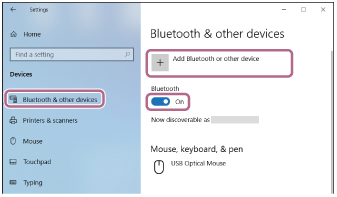
-
Kliknite na [Bluetooth].
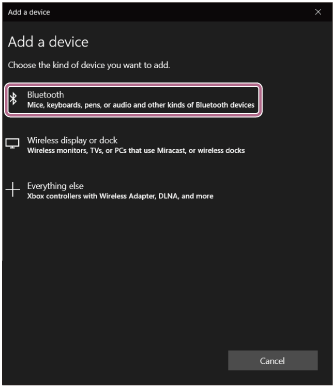
-
Kliknite na [WF-C700N].
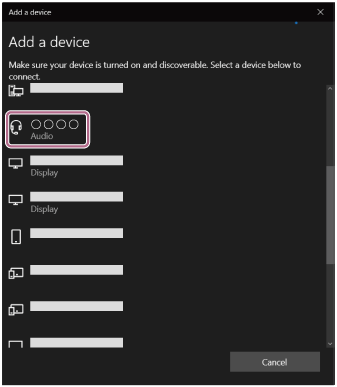
Ako je potrebno uneti pristupnu šifru*, unesite „0000“.
Slušalice sa mikrofonom i računar su upareni i međusobno povezani.
Kada se slušalice sa mikrofonom stave u kutijicu za punjenje, indikator (plavi) na kutijici za punjenje treperi 10 puta.
Kada slušalice sa mikrofonom istovremeno izvadite iz kutijice za punjenje, iz obe jedinice slušalica sa mikrofonom (ili iz jedinice slušalica sa mikrofonom koju ste izvadili iz kutijice za punjenje u slučaju da ste izvadili samo jednu jedinicu slušalica sa mikrofonom) istovremeno ćete čuti zvuk obaveštenja koji ukazuje na to da je veza uspostavljena.
Ako nisu povezani, pogledajte „Povezivanje sa uparenim računarom (Windows 10)“.
Ako se na ekranu vašeg računara ne pojavi model [WF-C700N], pokušajte ponovo od „Povezivanje bez upotrebe funkcije Swift Pair“ koraka
 .
.*Nazivi koji mogu biti upotrebljeni za pristupnu šifru su: „Pristupni kod“, „PIN kod“, „PIN broj“ ili „Lozinka“.
- Izaberite [Connect] sa iskačućeg menija prikazanog na ekranu računara.
Nagoveštaj
- Gore navedeni postupak je samo primer. Detaljnije informacije potražite u uputstvima za korišćenje isporučenim uz računar.
- Da biste izbrisali sve informacije o uparivanju Bluetooth uređaja, pogledajte odeljak „Inicijalizacija slušalica sa mikrofonom zbog vraćanja na fabrička podešavanja“.
Napomena
-
Ako se uparivanje ne uspostavi u roku od 5 minuta, režim uparivanja se otkazuje. U tom slučaju, počnite postupak ponovo od početka koraka
 .
.
- Kada su Bluetooth uređaji upareni, nema potrebe da ih ponovo uparujete osim u sledećim slučajevima:
- Informacije o uparivanju su izbrisane nakon popravke itd.
- Kada je uparen 9. uređaj
Slušalice sa mikrofonom mogu da se upare sa do 8 uređaja. Ako uparite novi uređaj nakon što ste uparili već 8 uređaja, preko informacija o registraciji uparenog uređaja sa najstarijim datumom povezivanja presnimiće se podaci o novom uređaju. - Kada su informacije o uparivanju sa slušalicama sa mikrofonom izbrisane s Bluetooth uređaja
- Kada su se slušalice sa mikrofonom inicijalizovane
Sve informacije o uparivanju su izbrisane. U tom slučaju, izbrišite informacije o uparivanju slušalica sa mikrofonom sa povezanim uređajem, a zatim ih ponovo uparite.
- Slušalice sa mikrofonom se mogu upariti sa više uređaja, ali istovremeno mogu da reprodukuju muziku samo sa 1 uparenog uređaja.